Päivitetty viimeksi: 5. lokakuuta 2022
ONGELMA
Outlook lopettaa yhteyden muodostamisen sähköpostipalvelimeen. Saatat nähdä esimerkiksi seuraavia virheitä:
"Yhteys palvelimeen keskeytyi."
Tehtävä "Käyttäjänimi – vastaanottaminen" ilmoitti virheestä (0x800CCC0F) : "Yhteys palvelimeen keskeytyi. Jos tämä ongelma jatkuu, ota yhteyttä palvelimen järjestelmänvalvojaan tai Internet-palveluntarjoajaan.".
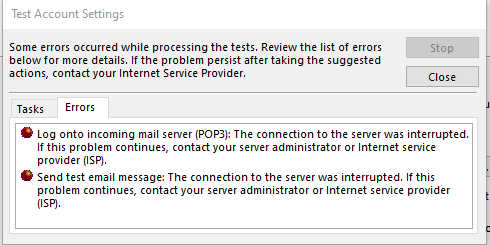
"Palvelin lopetti yhteyden odottamatta. Mahdollisia syitä ovat palvelinongelmat, verkko-ongelmat tai pitkä käyttämättömyysjakso."
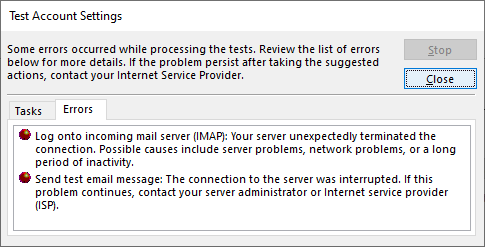
TILA: VAIHTOEHTOINEN MENETELMÄ
Tämän jälkeen näemme kaksi vaihtoehtoista menetelmää näiden virheiden ratkaisemiseksi:
Vaihtoehtoinen menetelmä #1: Jos saat virheet yllä olevassa osassa, se voi tarkoittaa, että sovelluksen salasanassa on ongelma. Näin voi käydä Windows 10 tai Windows 11. Voit korjata sovelluksen salasanan kirjautumalla IMAP-sähköpostipalvelun verkkosähköpostiin, siirtymällä kohtaan Tilitiedot > Suojaus ja luomalla uuden sovelluksen salasanan.
Voit korjata sähköpostitilisi sovelluksen salasanan Outlookissa seuraavasti:
-
Valitse Outlookissa Tiedosto, napsauta Tilitiedot-kohdassa avattavaa luetteloa ja valitse IMAP-tili, jossa on yllä olevat virheet.
-
Valitse Tiliasetukset > Palvelinasetukset.
-
Liitä uusi sovelluksen salasana IMAP-tilin asetukset -ruudun Salasana-ruutuun.
-
Valitse Seuraava ja valitse sitten Valmis.
Vaihtoehtoinen menetelmä 2: Testasimme edelleen ja havaitsimme, että TLS 1.3 saattaa aiheuttaa yllä olevat virheet, jos käytät Windows 10. Testauksessamme havaittiin, että Windows 11 TLS 1.3:n pitäisi toimia hyvin Outlookin kanssa. Jos käytössäsi on Windows 10, voit poistaa TLS 1.3:n käytöstä alla olevien ohjeiden avulla edellä olevan artikkelin virheiden korjaamiseksi.
Tämä ongelma voi ilmetä, jos tietokone on päivitetty niin, että TLS 1.3 on määritetty. Voit kiertää ongelman poistamalla TLS 1.3 -asetukset seuraavasti:
-
Valitse Käynnistä, etsi Regedit ja avaa sovellus
-
Siirry tähän polkuun rekisterissä:
Computer\HKEY_LOCAL_MACHINE\SYSTEM\CurrentControlSet\Control\SecurityProviders\SCHANNEL\Protocols
-
Tarkista, näkyykö TLS 1.3 Kohdassa Protokollat. Jos näin on, napsauta protokollia hiiren kakkospainikkeella ja valitse Vie, jos haluat tallentaa määritysten rekisteriviennin siltä varalta, että sinun on jostain syystä palattava takaisin.
-
Jos Protokollat-kohdassa näkyy TLS 1.3, poista kyseinen avain ja sen aliavaimet.
-
Käynnistä Outlook uudelleen. Jos synkronointi ei vieläkään toimi, käynnistä Windows uudelleen.
Muutoksen jälkeen rekisterin pitäisi näyttää samanlaiselta kuin alla, eikä siinä pitäisi näkyä TLS 1.3 -näppäimiä.
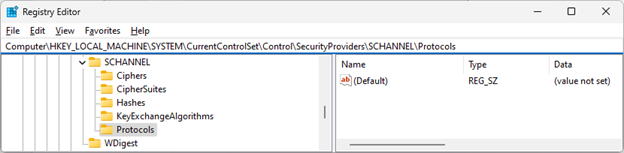
Lisämateriaalia
Cipher Suites in TLS/SSL (Schannel SSP) - Win32-sovellukset | Microsoft Learn

Kysy asiantuntijoilta
Ota yhteyttä asiantuntijoihin, keskustele uusimmista Outlookia koskevista uutisista ja parhaista käytännöistä ja lue blogia.

Pyydä apua yhteisöltä
Kysy ja etsi ratkaisuja tukiedustajilta, erityisasiantuntijoilta, teknisiltä asiantuntijoilta ja Outlook-käyttäjiltä.

Ehdota ominaisuutta
Otamme mielellämme ehdotuksia ja palautetta vastaan. Jaa ajatuksesi. Mielipiteesi on tärkeä.
Katso myös
Korjauksia tai vaihtoehtoisia menetelmiä PC-tietokoneen Outlookin viimeaikaisiin ongelmiin










